Некоторые пользователи используют сторонние приложения для отправки самоудаляющихся постов, т. к. не знают об исчезающих сообщениях в WhatsApp: что это, как их настроить, безопасны ли они и т. д. Я расскажу, как без дополнительного ПО воспользоваться этой функцией и какие проблемы могут быть связаны с ней.
Как отправить исчезающие сообщения WhatsApp
Пуф! В одну минуту они там, в следующую минуту они. исчезли!
Если вы отправляете кому-то сообщение WhatsApp, возможно, вы не хотите, чтобы эти сообщения навсегда оставались в телефоне получателя. Это может быть что-то потенциально неловкое или компрометирующее в будущем, или, может быть, вы просто хотите иметь функцию автоматического удаления в WhatsApp, чтобы поддерживать порядок? По истечении определенного периода времени сообщение навсегда отправляется в рай сообщений WhatsApp, и его больше никогда не увидят. Это цель исчезающих сообщений WhatsApp, которую мы рассмотрим в этой статье.
БЫСТРЫЙ ОТВЕТ
Чтобы включить исчезающие сообщения WhatsApp для всех контактов, перейдите в «Настройки» —> «Аккаунт» —> «Конфиденциальность» —> « Исчезающие сообщения». Выберите желаемый период времени. Чтобы включить эту функцию только для выбранных контактов, нажмите на их имя вверху и выберите «Исчезающие сообщения». Выберите желаемый период времени. Во всех случаях вам, возможно, придется заархивировать, а затем разархивировать чат, чтобы увидеть запуск функции.
ПЕРЕЙТИ К КЛЮЧЕВЫМ РАЗДЕЛАМ
Что такое исчезающие сообщения WhatsApp?
Функция «Исчезающие сообщения» — это когда вы можете отправить сообщение WhatsApp одному из своих контактов, и WhatsApp удалит его с вашего телефона и телефона получателя по истечении указанного вами периода времени. В настоящее время этот период времени составляет 24 часа, семь дней или 90 дней. В настоящее время вы не можете указать индивидуальное время.
Хотя функция WhatsApp «Исчезающие сообщения» создана из лучших побуждений, она не является полностью надежной. Поэтому есть вещи, которые нужно помнить, прежде чем доверить ей свои самые сокровенные мысли.
- Если вы включите Исчезающие сообщения, это повлияет только на сообщения, отправленные после включения. Сообщения, которые уже были отправлены в прошлом, не исчезнут. Это не имеет обратной силы.
- Если получатель сообщения не прочитает ваше сообщение в указанный вами период времени, сообщение исчезнет, как и предполагалось. Однако предварительный просмотр сообщения может по-прежнему отображаться в уведомлениях телефона, пока WhatsApp не будет открыт.
- Если получатель сообщения процитирует исчезнувшее сообщение в своем ответе, цитируемый текст остаться в чате, даже если исходное сообщение исчезло.
- Если исчезающее сообщение перенаправляется в другой чат WhatsApp, где функция «Исчезающие сообщения» отключена, сообщение не исчезнет в переадресованном чате.
- Если пользователь создает резервную копию своего архива WhatsApp до исчезновения сообщения, исчезающее сообщение будет включено в резервную копию. Однако исчезающие сообщения будут удалены при восстановлении пользователем из резервной копии.
Итак, принимая во внимание все эти предостережения, вот как включить функцию «Исчезающие сообщения» на вашем телефоне Android или iPhone. В настоящее время вы не можете напрямую включить его в настольной или веб-версии WhatsApp. Но если вы включите его в мобильном приложении, настройки будут синхронизированы с вашей настольной или веб-версией.
Как отправить исчезающие сообщения в WhatsApp (Android и iPhone)
Во-первых, вы должны включить эту функцию, и здесь есть два варианта. Вы можете либо включить его для всех чатов в будущем с таймером по умолчанию, либо вы можете включить его только для отдельных контактов с указанным таймером для этого человека.
Чтобы включить его для всех новых чатов с таймером по умолчанию, перейдите в «Настройки» —> «Аккаунт» —> «Конфиденциальность» —> «Исчезающие сообщения».
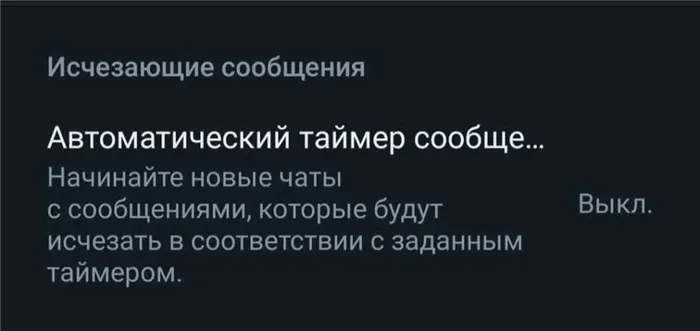
Теперь выберите период времени, который вам подходит.
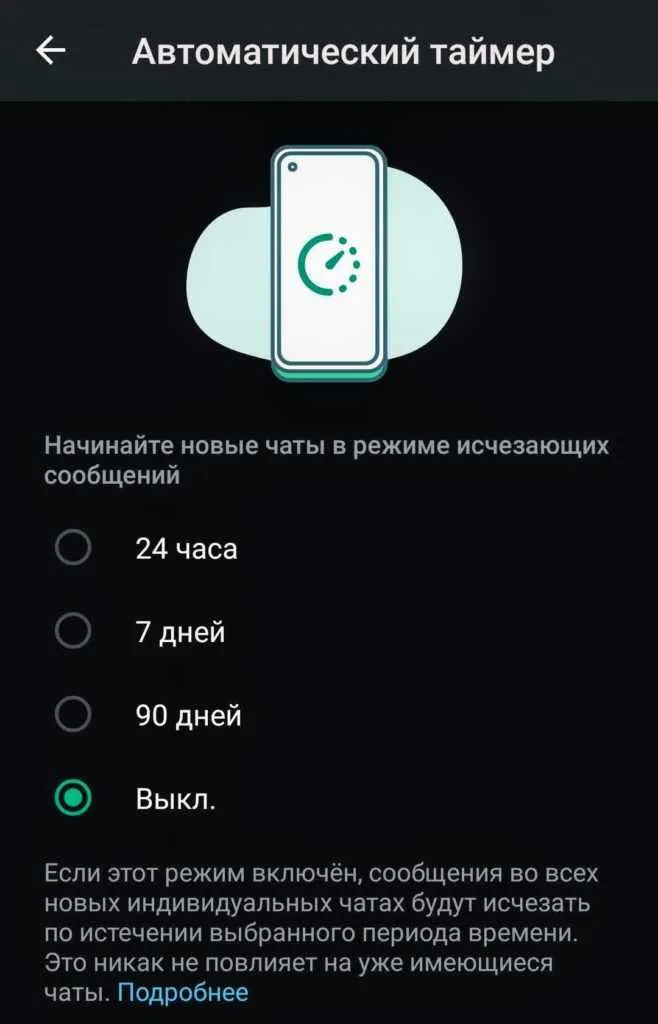
Чтобы включить функцию в существующем чате, вам нужно сначала заархивировать его, а затем вывести из архива. Теперь вы увидите значок «Исчезающие сообщения» рядом с изображением контакта и новое сообщение о том, что эта функция включена. Имейте в виду, что другой человек тоже увидит эти вещи, поэтому вы не сможете скрыть тот факт, что вы уничтожаете сообщения.

Если, с другой стороны, вы хотите включить исчезающие сообщения только для определенных контактов, перейдите к этому контакту и нажмите на его имя в верхней части экрана.
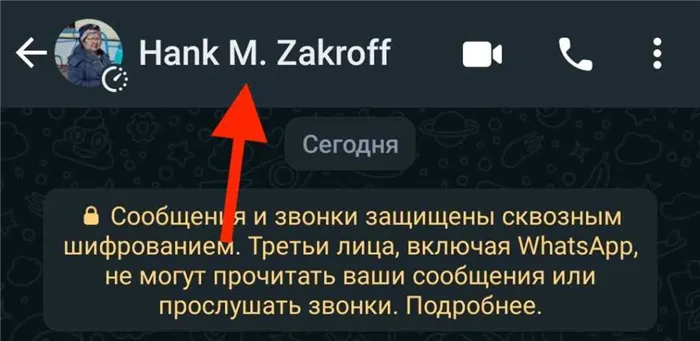
Прокрутите вниз до «Исчезающие сообщения» и нажмите на него.
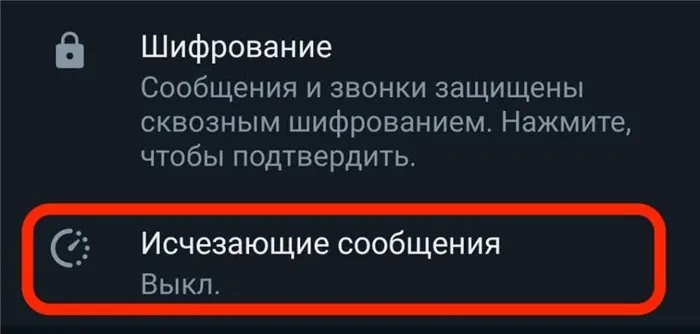
Теперь выберите желаемый период времени, как и раньше. Возможно, вам придется заархивировать и разархивировать чат, прежде чем функция появится на экране.
Важно. Отключать автоудаление SMS можно и на ПК. Для этого выполните шаги, аналогичные мобильной версии WhatsApp.
Что такое функция исчезающих сообщений и зачем она нужна?
WhatsApp запускает функцию отправки в сообщениях исчезающих фото и видео. Об этом говорится в официальном блоге компании.
Новая функция позволяет отправлять фотографии и видео для однократного просмотра получателем. Медиафайлы исчезают из индивидуального или группового чата после того, как пользователь открыл их и вышел из средства для их просмотра.

Такие файлы помечаются новой иконкой с изображением единички в кружке. После просмотра фото или видео у сообщения появляется отметка «Открыто».
Получатель не может сохранить в разделах «Фото» или «Галерея» исчезающие фото и видео, а также переслать их другому пользователю или добавить в избранные.
Если пользователь не откроет входящее сообщение с фото или видео, помеченными единичкой, в течение 14 дней, файлы исчезнут из чата.
В компании заявляют, что фото и видео, для которых установлен однократный просмотр, защищены сквозным шифрованием, как и все личные чаты. Поэтому мессенджер не может их увидеть.
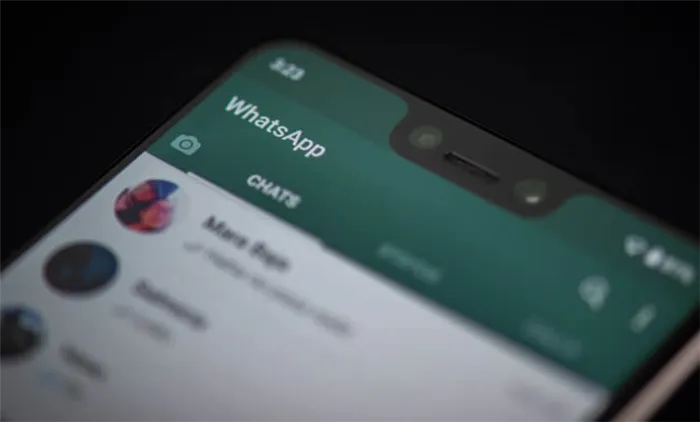
Зачем ввели функцию однократного просмотра файлов?
На многих устройствах фото и видео, присланные в WhatsApp, автоматически сохраняются в галерею и занимают место в памяти телефона. В компании считают, что не все файлы, которыми пользователи обмениваются в переписке, стоит сохранять в смартфоне навсегда. Например, однократный просмотр можно установить в том случае, если вы отправляете близкому человеку фото одежды, которую примеряете в магазине.
Также новая функция позволяет пользователям делиться какой-либо конфиденциальной информацией. Например, паролем от Wi-Fi.
В WhatsApp предупреждают, что получатель может сделать снимок или запись экрана с открытым медиафайлом для однократного просмотра или сделать его фото или видео с помощью другого устройства. Поэтому отправлять конфиденциальные фото или видео, используя новую функцию, следует только тем людям, которым вы доверяете.
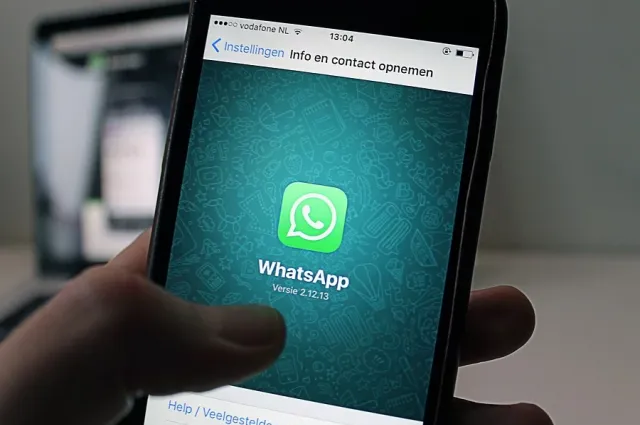
Когда станет доступна новая функция?
У некоторых пользователей WhatsApp уже активировалась функция отправки сообщения с исчезающими фото и видео. У остальных она станет доступна на этой неделе, обещают в компании.
Чтобы отправить исчезающие медиафайлы в WhatsApp, нужно зайти в чат, нажать «Прикрепить» и выбрать пункт меню «Камера», чтобы сделать новое фото или видео, либо «Фото/видео» или «Галерея», чтобы выбрать существующее на вашем телефоне фото или видео. Затем нажмите значок с цифрой 1 и «Отправить».
Если отправитель включил функцию исчезновения сообщений в отправленном им сообщении, вы не можете отключить ее. Если бы вы могли, это сделало бы весь смысл исчезновения сообщений спорным.
Почему не удаляются исчезающие сообщения
Второй аспект, который поразил меня ещё больше, чем первый, — это сохранение исчезающих сообщений в чате навсегда при цитировании. То есть если вы отправили кому-то исчезающее сообщение, а вам на него ответили с цитированием, оно останется в чате и по истечении 7 дней. На мой взгляд, это полная дичь, учитывая, что предназначение исчезающих сообщений состоит в том, чтобы донести информацию до адресата и навсегда исчезнуть.
Единственный способ решить проблему – удалить послание самостоятельно. Но в этом случае весь смысл исчезающих сообщений просто сходит на нет, потому что аналогичным образом можно удалять и обычные сообщения. Ведь есть пользователи, которые не могут обращаться без цитирования даже в личных сообщениях, не говоря уже о том, что в групповом чате вероятность того, что ваше послание процитируют, возрастает во много раз.
Третья проблема описываемого нововведения – это автосохранение вложений из исчезающих сообщений. Разработчики прямо так об этом и пишут:
По умолчанию медиафайлы, которые вы получаете в WhatsApp, автоматически сохраняются в папке с фото. Если автозагрузка медиафайлов включена, медиафайлы в исчезающих сообщениях исчезнут из чата, но сохранятся на телефоне. Автозагрузку в WhatsApp можно отключить в разделе «Настройки» — «Данные и хранилище».
Проблемы исчезающих сообщений в WhatsApp
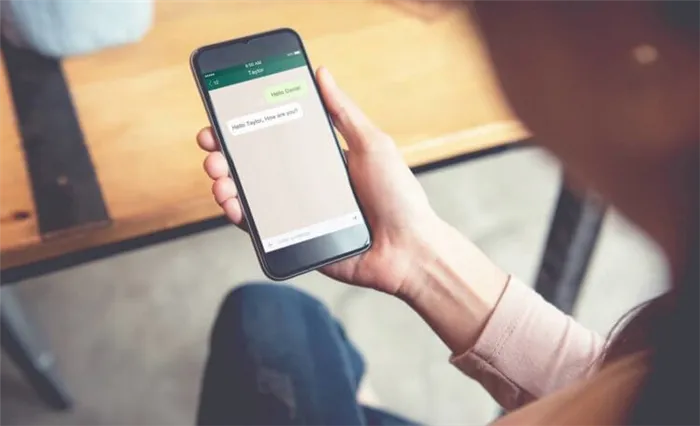
В WhatsApp конфиденциальность идёт коту под хвост
- Исчезающие сообщения можно свободно пересылать, сохранять и скриншотить;
- Исчезающие сообщения позволяют скопировать своё содержимое до полного исчезновения;
- Если переслать исчезающее сообщение в чат, где эта функция отключена, они не исчезнут;
- Если пользователь создаст резервную копию WhatsApp до исчезновения сообщения, оно сохранится в этой копии.
Вообще, складывается полное впечатление, что разработчики WhatsApp не так поняли ТЗ по созданию исчезающих сообщений, потому что вариантов сохранить такие послания в мессенджере, а затем придать их огласке великое множество.
Важно. Если в меню нет кнопки активации самоудаляющегося чата Вотсап, обновите мессенджер до последней версии.
Почему не удаляются исчезающие сообщения
Второй аспект, который поразил меня ещё больше, чем первый, — это сохранение исчезающих сообщений в чате навсегда при цитировании. То есть если вы отправили кому-то исчезающее сообщение, а вам на него ответили с цитированием, оно останется в чате и по истечении 7 дней. На мой взгляд, это полная дичь, учитывая, что предназначение исчезающих сообщений состоит в том, чтобы донести информацию до адресата и навсегда исчезнуть.
WhatsApp готовит пару новых функций для Android
Единственный способ решить проблему – удалить послание самостоятельно. Но в этом случае весь смысл исчезающих сообщений просто сходит на нет, потому что аналогичным образом можно удалять и обычные сообщения. Ведь есть пользователи, которые не могут обращаться без цитирования даже в личных сообщениях, не говоря уже о том, что в групповом чате вероятность того, что ваше послание процитируют, возрастает во много раз.
Третья проблема описываемого нововведения – это автосохранение вложений из исчезающих сообщений. Разработчики прямо так об этом и пишут:
По умолчанию медиафайлы, которые вы получаете в WhatsApp, автоматически сохраняются в папке с фото. Если автозагрузка медиафайлов включена, медиафайлы в исчезающих сообщениях исчезнут из чата, но сохранятся на телефоне. Автозагрузку в WhatsApp можно отключить в разделе «Настройки» — «Данные и хранилище».
Проблемы исчезающих сообщений в WhatsApp
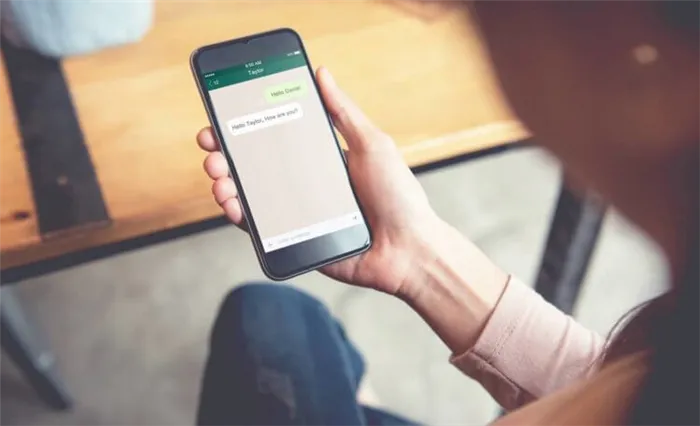
В WhatsApp конфиденциальность идёт коту под хвост
- Исчезающие сообщения можно свободно пересылать, сохранять и скриншотить;
- Исчезающие сообщения позволяют скопировать своё содержимое до полного исчезновения;
- Если переслать исчезающее сообщение в чат, где эта функция отключена, они не исчезнут;
- Если пользователь создаст резервную копию WhatsApp до исчезновения сообщения, оно сохранится в этой копии.
Можно ли звонить через WhatsApp в браузере
Вообще, складывается полное впечатление, что разработчики WhatsApp не так поняли ТЗ по созданию исчезающих сообщений, потому что вариантов сохранить такие послания в мессенджере, а затем придать их огласке великое множество.
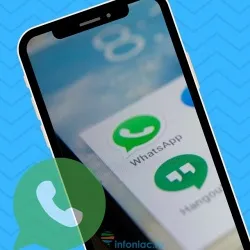
Невероятные факты
Сегодня практически невозможно представить свою жизнь без приложений, предназначенных для .
которое помогает оставаться на связи с друзьями и знакомыми.
Существует множество возможностей в этом приложений, о которых пользователи даже не подозревают, но которые могут значительно улучшить их навыки текстового общения.
Последние новости: Новая волна блокировок: приложения ещё двух российских банков удалили из магазина Apple
1. Станьте невидимкой в Whatsapp.
Чтобы убрать доказательства того, что вы прочитали сообщения, зайдите в и уберите галочку. Однако если вы все время будете отключать эту опцию, это может стать подозрительным.
Перед тем, как открыть сомнительный чат, можете также включить режим полета. Теперь вы сможете читать сообщения без того, чтобы получать уведомления. Выйдите из сообщений перед тем, как отключать режим полета, и сообщение останется непрочитанным для того, кто его послал.
Если вы хотите избежать неловкого разговора и не хотите, чтобы другие видели, когда вы в последний раз посещали чат, это можно легко сделать.
Настройки – Аккаунт – Приватность — Время посещения
, и выберите, кто может видеть, когда вы в последний раз были активны.
Восстановите удаленную переписку в WhatsApp
Если вы случайно удаляли сообщения, не беспокойтесь, потому что существует способ восстановить переписку. Однако вам надо предвосхитить ситуацию.
Для этого вам нужно установить резервное копирование ваших чатов. Зайдите в
Настройки – Чаты – Резервная копия чатов
. Затем вы можете выбрать резервное копирование ежедневно, еженедельно или ежемесячно. Whatsapp будет копировать ваши чаты только, когда телефон включен.
Если вы случайно удалили сообщение или чаты, вы можете восстановить их, заново установив это приложение.
4. Цитируйте сообщение в WhatsApp в качестве доказательства
Вместо того, чтобы листать сотни сообщений и делать снимок экрана, чтобы доказать, что ваш друг обещал приехать 2 часа назад, используйте функцию цитирования.
Для этого вам нужно выбрать нужное сообщение, удерживая его и нажав на
» на iPhone, чтобы процитировать нужное сообщение.
5. Выделите текст жирным, курсивом или зачеркнутым в Whatsapp
WhatsApp очень удобно использовать для множество вещей, но как и все текстовые сообщения, он плохо передает интонацию. Вы можете использовать жирный шрифт, курсив и даже зачеркивание для этих целей.
Если вы хотите поставить акцент на определенное слово, вам нужно использовать определенные клавишные комбинации.
Чтобы выделить жирным шрифтом, вам нужно поставить звездочку с обеих сторон слова,, для курсива используйте нижнее подчеркивание, а для зачеркивания волнистый дефис. Также вы можете комбинировать .
6. Отключите уведомления в чатах в Whatsapp
Например, вы хотите узнать, в какое время завтра будет собрание. Но этот простой вопрос превратился в трехчасовой разговор между остальными участниками чата.
Теперь вы можете избежать раздражающих уведомлений, выбрав название чата наверху и выбрав беззвучный режим. Нажмите на кнопку в верхнем правом углу и уберите галочку с опции .
7. Отключите сохранение фотографий WhatsApp в вашей галерее
Все файлы, которые вы получаете, автоматически сохраняются в галерее телефона. Если ваши друзья отправляют фотографии, которые вы не хотите, чтобы видели другие, существует способ этого избежать. Для iPhone зайдите в
Кроме того, вы можете скрыть фотографии, полученные в WhatsApp, создав файл .nomedia.
Для Android у вас должен быть установлен файловый менеджер, который можно скачать из Google Play Store. После загрузки зайдите в
и создайте файл с названием
8. Экономьте память смартфона от ненужных файлов в WhatsApp
Когда кто-то вам присылает картинки, гифки, аудио и видео файлы, они загружаются автоматически. Чтобы они не забивали внутреннюю память вашего смартфона, установите загрузку только необходимых видов файлов, когда вы подключаетесь к Wi-Fi или мобильной сети.
Для iOS Зайдите в где сможете выбрать метод загрузки. Для Android зайдите в, чтобы найти их.
Если вам сложно все время искать своего лучшего друга в общей массе чатов WhatsApp, вы можете отдать предпочтение определенным людям (если у вас Android). Вы можете сократить время поиска, сохранив ярлыки любимых контактов в WhatsApp на экране телефона.
Нажмите на нужный чат и в меню (многоточие в верхнем правом углу) и выберите «
«, и на вашем экране телефона появится ярлык с контактом.







